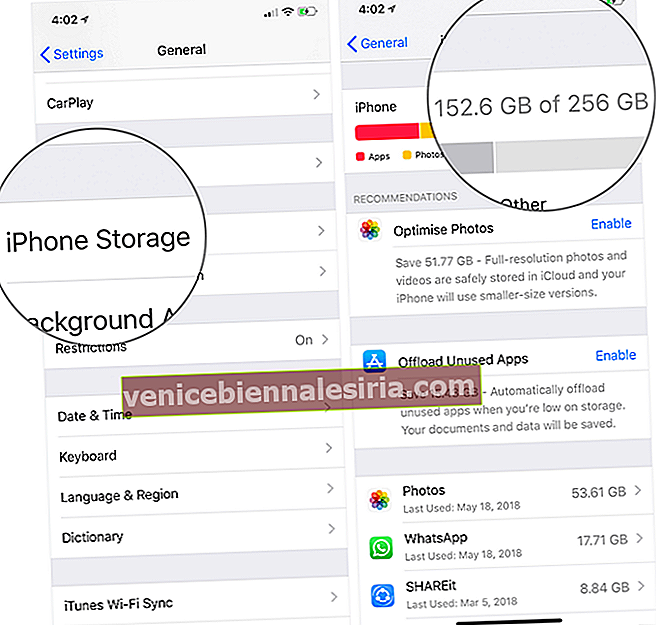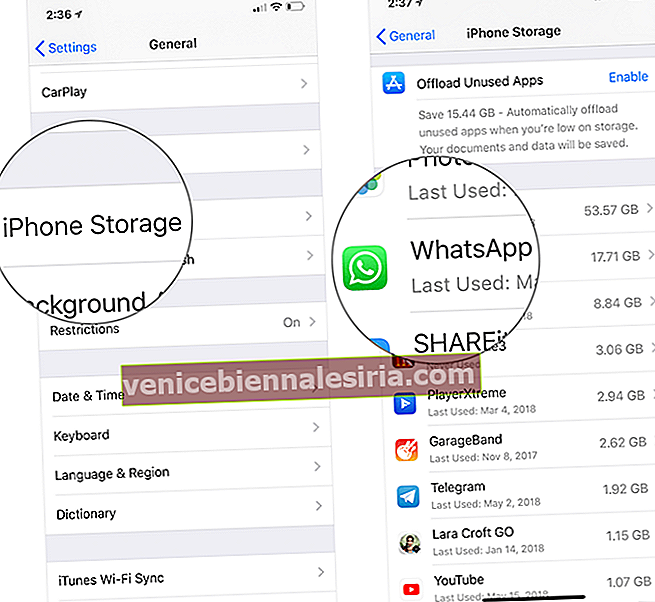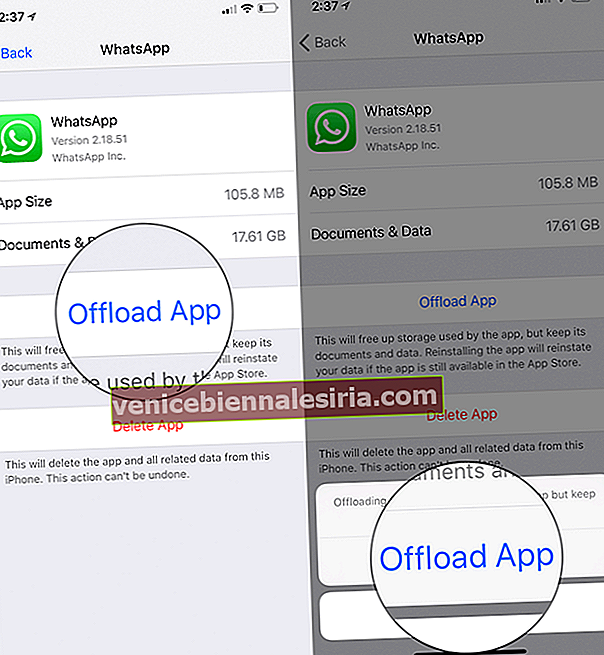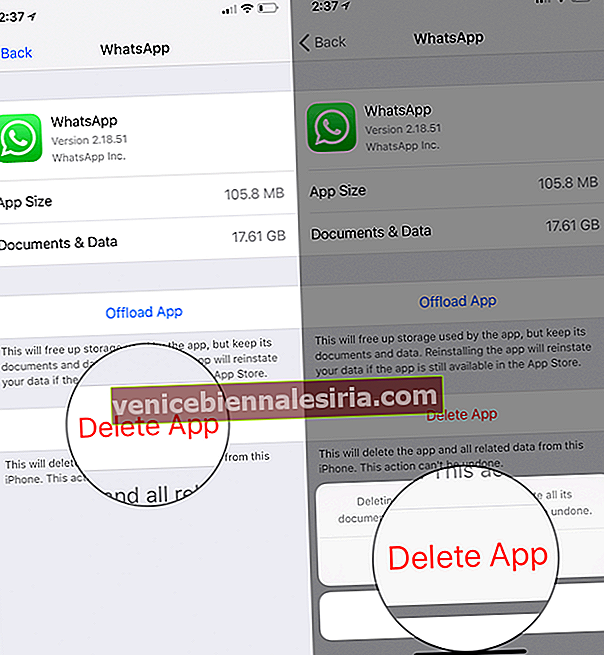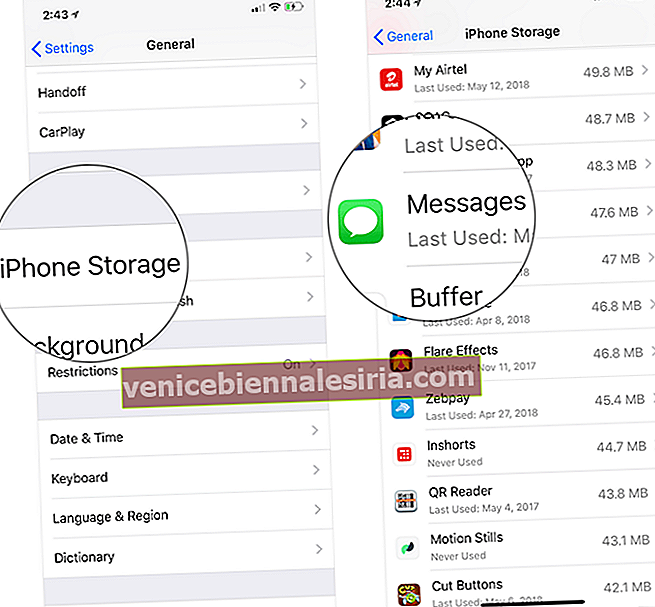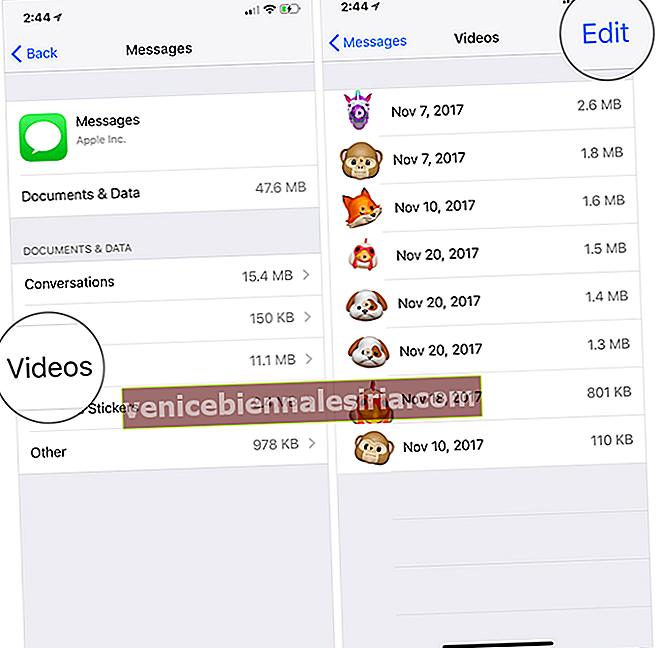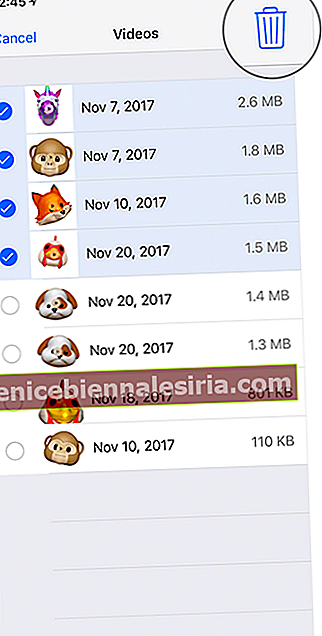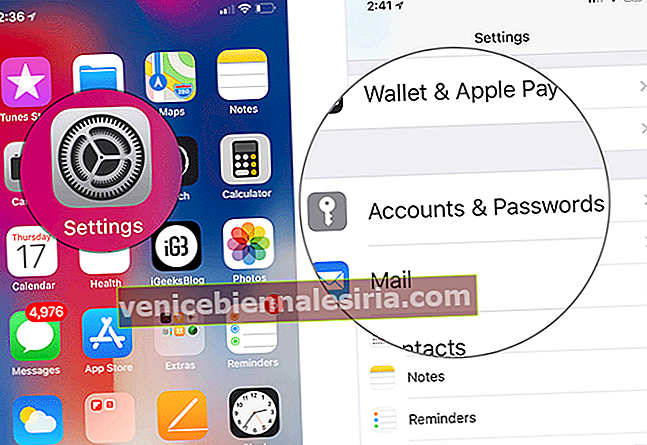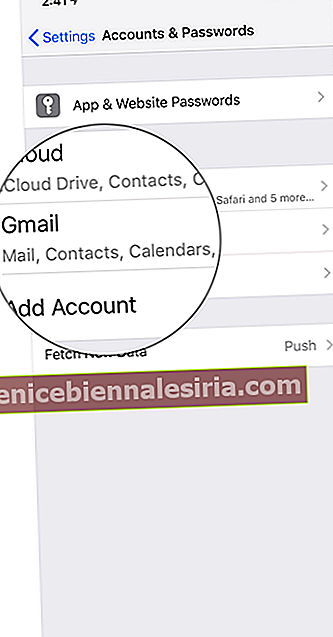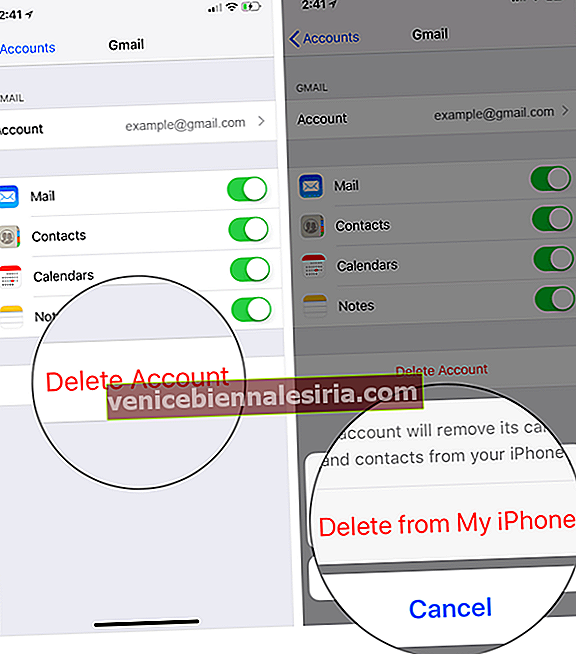Har du någonsin undrat vad 'Annat' finns i din iPhones lagring? För att säga sanningen är du inte ensam om att ha tyckt att det var lite mystiskt. Det är hem för en mängd olika data som webbläsarhistorik, kakor, loggar, cachar av foton och videor, databasfiler och mer sammanställt av dina appar.
Om du inte tar bort annat från din iPhone kan de överflödiga filerna staplas upp och äta bort lagringsutrymmet på din enhet.
Lyckligtvis, med bara lite omsorg, kan du stoppa skräpfilerna från att gå överbord. Du kommer gärna att veta att det aldrig har varit så enkelt att rensa andra data från iPhone.
Här är de många sätten att rensa 'Annan' data på iPhone och iPad.
Så här tar du bort 'Annan' data från iPhone-lagring
- Starta inställningar på din iOS-enhet → Klicka nu på Allmänt.

- Klicka sedan på iPhone / iPad- lagring → Kolla nu hur mycket lagring som har använts och hur mycket utrymme som finns kvar.
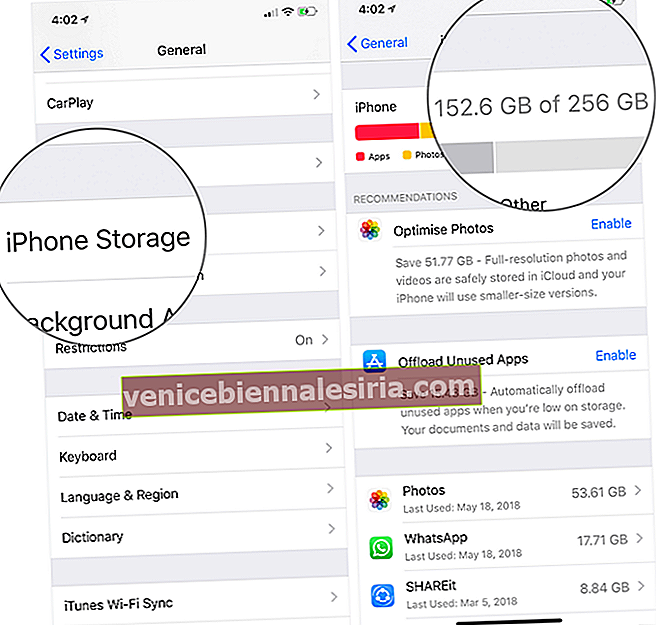
Ta en titt på vad som konsumerar mest utrymme på din enhet. De mest uppenbara skurkarna skulle vara Annat, appar, foton, media och e-post. Bläddra ner för att se hur mycket lagringsutrymme varje app tar upp. Mer än troligt kommer du att bli förvånad över att se den totala mängden utrymme som en del av apparna som du har använt länge har förbrukat. De så kallade "övriga uppgifterna" för respektive appar kan vara mycket större än deras faktiska storlek. När du har hittat de skyldiga som tar upp för mycket lagringsutrymme för sitt eget bästa, går det att göra uppdrag.
- Tryck på appen med de data du vill utrota.
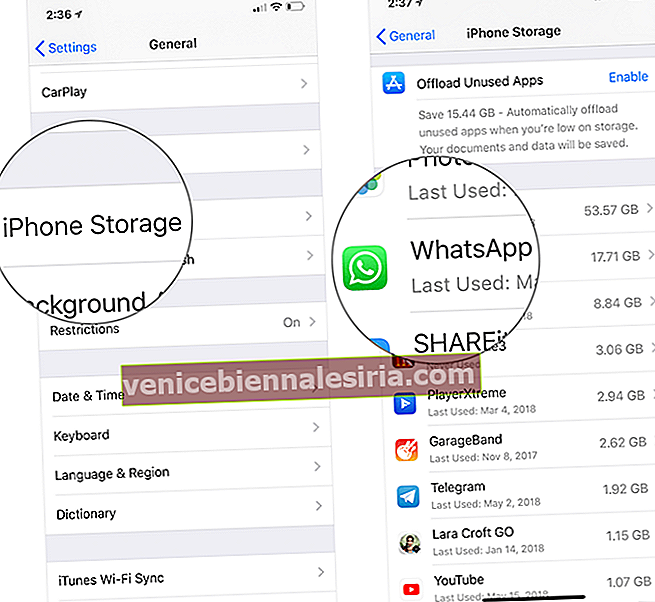
- Därefter har du två alternativ: Avlastningsapp eller Radera app ; välj alternativet baserat på ditt behov. När det gäller att ta bort data från vissa appar tjänar syftet väl att radera dem.
- Avlastningsapp: Genom att ladda ner appar på din iOS-enhet frigör du lagringsutrymmet som används av appen men behåller dess data. När du installerar om appen kommer dina data att vara redo och vänta.
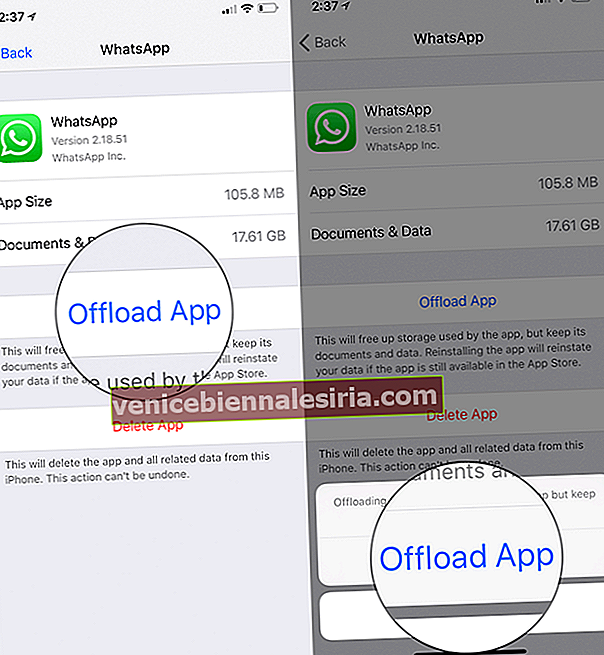
- Radera app: Välj detta om du också vill ta bort appen och all lagrad data.
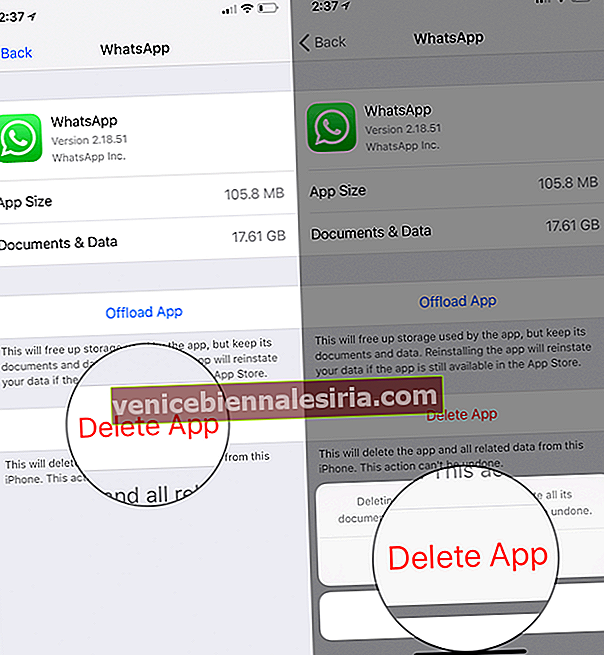
- Avlastningsapp: Genom att ladda ner appar på din iOS-enhet frigör du lagringsutrymmet som används av appen men behåller dess data. När du installerar om appen kommer dina data att vara redo och vänta.
Minska övrigt lagring på din iOS-enhet manuellt då och då
Du kanske har hört frasen "En söm i tid sparar nio." Du kan enkelt förhindra att din enhet blir rörig genom att hantera appar på ett intelligent sätt. Ett av de mest användbara knep är att rensa cacheminnet och överflödiga filer då och då. Eftersom de flesta appar låter dig rensa cacheminnet med lätthet, kommer du inte ha svårt att hindra dem från att röra din enhet. Låt oss kolla in alla möjliga sätt.
Ta bort Safari-cache och webbplatsdata
Safari registrerar dina sökfrågor så att nästa gång du vill besöka en webbplats eller hoppa till en sida som du tidigare har öppnat kan du komma åt dem direkt. Även om det är till stor hjälp kan cacheminnet och webbplatsdata, om de inte raderas regelbundet, staplas upp och bli problematiska. Så det är värt att rensa Safari Cache och webbplatsdata.
Granska och ta bort stora bilagor i Meddelanden regelbundet
Om du älskar att dela videor, roliga GIF och underbara bilder med dina vänner och familj (speciellt i gruppchattar!), Finns det en stor chans att du har ett antal stora bilagor som sitter på din enhet. Att bli av med dem kan göra en värld av bra för lagring av din enhet.
- Öppna Inställningar → Tryck på Allmänt.

- Tryck på iPhone / iPad-lagring → Tryck på Meddelanden.
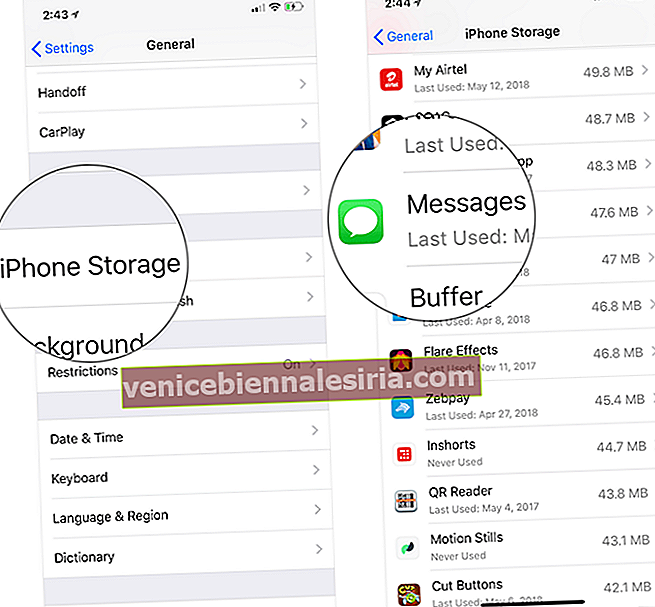
- Under Dokument och data har du möjlighet att se hur mycket lagring dina foton, videor, GIF, klistermärken och konversationer har ätit upp i. Gå till respektive avsnitt och ta bort oönskade data.
Om du till exempel vill ta bort onödiga videor, tryck på Videos → tryck på Edit.
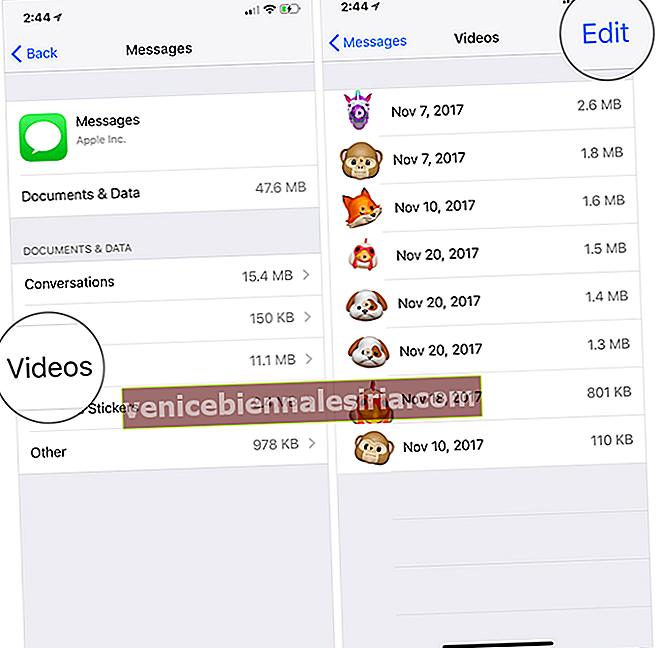
- Välj video (s) du vill ta bort och klicka sedan på papperskorgen ikonen .
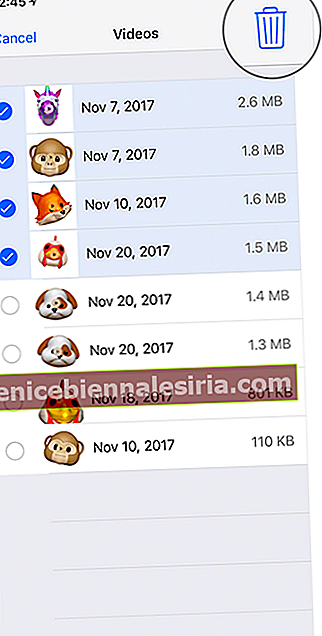
Rensa din e-postcache
Om det inte hanteras regelbundet kan din Mail-cache fånga en hel del lagringsutrymme. För att bli av med det tar du bara bort ditt e-postkonto från enheten och lägger sedan till det igen. Att göra så,
- Öppna Inställningar → Tryck på Konton och lösenord.
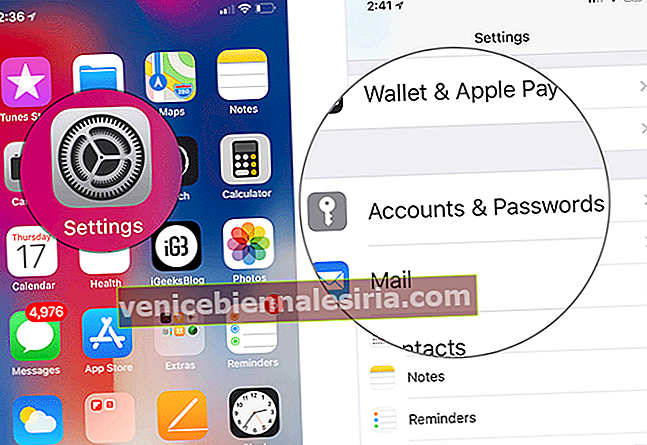
- Tryck på e-postkontot.
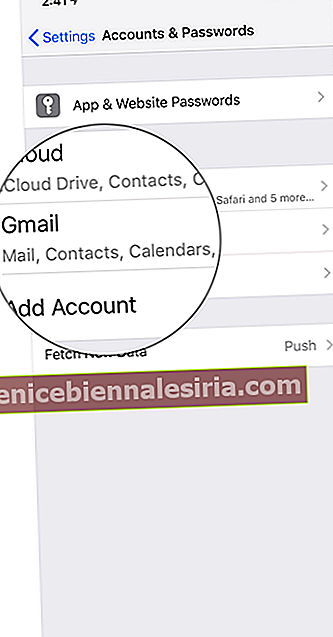
- Tryck på Ta bort konto och bekräfta.
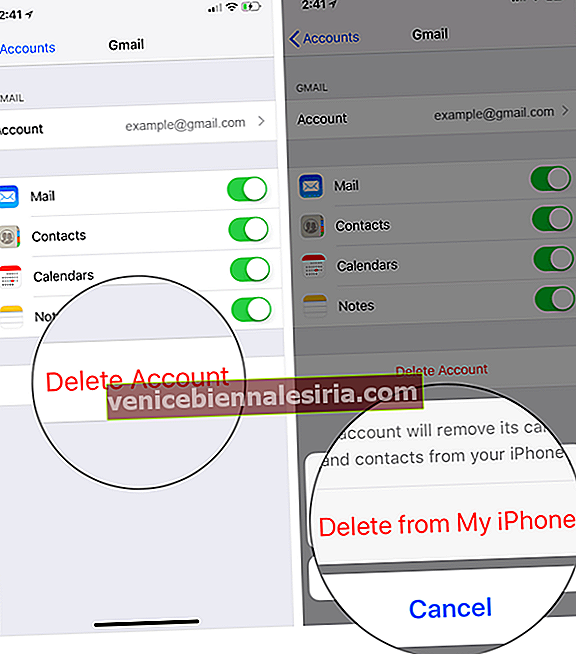
Klicka nu på bakåtknappen och tryck sedan på Lägg till konto. Lägg sedan till ditt konto som vanligt.
Rensa historiken för appar från tredje part för att bli av med Annat lagringsutrymme på iPhone
Låt inte skräpfilerna från appar från tredje part bli för stora. Att hålla koll på detta kan gå långt för att låta dig hantera lagringen av din iOS-enhet.
- Hur man rensar Twitter-cache
- Hur man rensar Dropbox-cache
- Ta bort WhatsApp Chat History
- Så här rensar du YouTube-tittarhistoriken
Återställ din enhet
Har du inte kunnat ta bort annat lagringsutrymme helt från din iOS-enhet? Det är dags att återställa enheten som ny eller från en tidigare säkerhetskopia. Det kan spela en viktig roll för att utrota värdelösa filer. Hoppa här för att återställa din iPhone från iCloud eller iTunes Backup.
Tycker det att det är för tråkigt att manuellt ta bort annat från din iPhone? gå till iPhone-lagringsrengörare
Om du vill ha mer kontroll eller vill rensa Annat från din iOS-enhet mer effektivt väljer du en av de bästa apparna eller programvaran för iPhone-lagringsrenare. De sparar inte bara din värdefulla tid, de kommer också att se till att din enhet körs i toppväxel genom att hålla oväsentliga data i schack.
Avslutar
Vi har tittat på många sätt att minska annan lagring på din iPhone. Har några frågor? Tror vi att vi saknade en? Låt oss veta i kommentarerna nedan; Vi skulle älska att höra från dig!
Du kanske också vill hänvisa till dessa inlägg:
- Hur man förbättrar batteritiden på iPhone
- Hur fixar du Keyboard Lag på iPhone eller iPad
- Wi-Fi fungerar inte på iPhone eller iPad
- iPhone visas inte i Finder på Mac? Hur du löser problemet